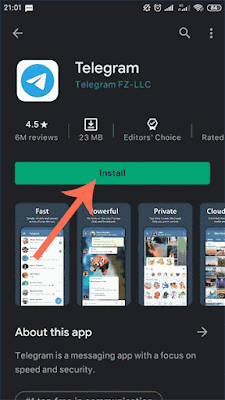Advertisement
Pertama Kali Menggunakan Aplikasi Telegram? Ini Dia Panduan Menggunakan Telegram - Telegram saat ini menjadi salah satu aplikasi perpesanan paling populer di dunia. Layanan pesan instan ini menjadi booming setelah isu kebijakan WhatsApp terkait keamanan dan privasi pengguna cukup menghebohkan di awal tahun 2021.
 |
| Panduan Menggunakan Telegram |
Telegram adalah aplikasi layanan pesan instan seperti WhatsApp, Line, dll, yang memiliki fitur layaknya aplikasi chat pada umumnya. Hadir dengan ikon pesawat kertas dengan latar belakang biru muda, Telegram diluncurkan pertama kali oleh Nikolai dan Pavel Durrov pada 2013.
Fitur Unggulan Telegram
Telegram memiliki sejumlah keunggulan dibandingkan aplikasi obrolan lainnya, termasuk:
- Telegram menggabungkan beberapa fitur yang telah umum digunakan di layanan aplikasi populer lainnya. Tentu saja, kelebihan ini memudahkan siapa saja untuk menggunakan aplikasi Telegram.
- Pengguna dapat mengaksesnya melalui smartphone atau desktop. Dan melalui Microsoft Window, iOS, dan Ubuntu Touch.
- Akun Telegram dapat dibuat menggunakan nomor telepon pengguna dan diverifikasi melalui pesan singkat (SMS). Uniknya, pengguna dapat menambahkan banyak perangkat ke akunnya dan menerima pesan di semuanya. Perangkat yang terhubung dapat dilepas satu per satu atau sekaligus. Selain itu, pengguna dapat mengubah nomor teleponnya kapan saja dan saat melakukannya. Selain itu, pengguna dapat mengatur nama pengguna mereka sebagai alias yang memungkinkan mereka mengirim dan menerima pesan tanpa menunjukkan nomor telepon mereka.
- Pengguna Telegram dapat menghapus akun mereka sendiri secara otomatis setelah enam bulan secara default. Tidak hanya itu, pengguna juga dapat secara opsional mengaturnya agar dihapus secara otomatis selama satu bulan hingga 12 bulan.
- Grup di Telegram adalah keunggulan berbeda dibandingkan WhatsApp. Kapasitas grup untuk anggota cukup besar dibandingkan dengan aplikasi obrolan lain, yang bisa mencapai 5.000 anggota per grup.
- Fitur berbasis cloud tersebut tentunya memudahkan Anda untuk berpindah-pindah percakapan di smartphone, tablet, desktop, atau komputer Anda. Selain itu, pengguna dapat menyetel pesan yang dihapus secara otomatis hingga 48 jam setelah pengiriman.
- Melalui Telegram, Anda dapat berbagi foto, video, dokumen, bahkan berbagi lokasi dengan cepat, praktis, dan iklan gratis (untuk saat ini). Setiap file yang dibagikan bisa mencapai 1,5 GB. Dan Anda tidak perlu melakukan konversi jika mungkin ukuran file terlalu besar.
- Telegram juga memiliki fitur keren lainnya di mana pesan pengguna dapat dikirim dengan fitur Obrolan rahasia. Pesan yang dikirim melalui fitur ini dienkripsi dengan protokol tanda tangan Telegram, protokol MTProto. Tidak hanya itu, melalui fitur ini pengguna Telegram juga dapat mengatur pesan terhapus secara otomatis dengan fitur self-destruct.
- Istilah grup di Telegram adalah saluran yang tersedia untuk umum dengan alias dan URL permanen sehingga siapa pun dapat bergabung. Fitur ini merupakan salah satu yang sangat memudahkan para pebisnis untuk mengembangkan usahanya.
- Telegram memiliki fitur yang disebut BOT. Fitur ini memungkinkan pemilik akun menjalankan fungsi aplikasi Android lainnya secara otomatis. Untuk info lainnya, Telegram akan meluncurkan fitur peringatan tangkapan layar untuk mengetahui apakah ada pengguna yang menangkap percakapan rahasia Anda.
Panduan Menggunakan Telegram
Cara Memasang Dan Membuat Akun Telegram Di Android/iOS
- Masuk ke App Store atau Google Play Store. Kemudian, cari aplikasi Telegram dengan ikon pesawat kertas dengan latar belakang biru, lalu lakukan pemasangan
- Tunggu hingga aplikasi terpasang di smartphone Anda.
- Selanjutnya buat akun pribadi untuk pertama kali dengan memasukkan nomor ponsel Anda. Klik tanda centang di pojok kanan atas. Tunggu beberapa saat. Telegram akan mengirimi Anda kode verifikasi akun melalui pesan singkat.
- Masukkan kode di tempat yang tersedia untuk memverifikasi validitas akun Anda.
- Lagi pula, baiklah, Anda dapat terus menulis nama akun Anda dan memposting foto profil. Saran saya adalah memasang foto yang mungkin dikenali oleh orang terdekat Anda. Untuk lebih jelasnya lihat gambar dibawah ini.
Cara Menambahkan Kontak di Telegram
Langkah-langkah untuk menambahkan kontak di Telegram adalah sebagai berikut.
- Buka Telegram, lalu ketuk tombol untuk membuat pesan baru
- Ketuk tombol + di sudut kanan bawah layar
- Masukkan nama kontak dan nomor telepon secara manual
- Anda dapat menambahkan kontak teman secara otomatis langsung dari sistem daftar kontak telepon Anda (jika teman Anda juga terhubung dengan aplikasi telegram).
Cara Memulai Obrolan Di Telegram
Cara memulai obrolan atau chat dengan salah satu kontak Telegram Anda seperti berikut ini
- Di halaman beranda Telegram, ketuk tombol pensil di sudut kanan bawah layar. Atau, Anda juga dapat mencari kontak teman Anda secara langsung dengan mengetuk ikon pencarian di sudut kanan atas layar.
- Setelah mengetuk tombol pensil di halaman sebelumnya, Anda dapat mencari kontak Anda di halaman ini dengan mengetuk ikon pencarian. Atau, Anda dapat mencari kontak secara manual dengan menggulir daftar kontak yang disediakan.
- Setelah menemukan kontak teman yang dituju, tap pada kontak tersebut, maka secara otomatis Anda akan masuk ke chatroom. Di chatroom Telegram, Anda bisa mengirim pesan teks, gambar, stiker, suara, hingga video. Selain itu, terdapat beberapa fitur opsional lain yang dapat Anda gunakan, seperti membuat polling dan lainnya.
Cara Mengubah Foto Profil Telegram
Berikut langkah yang bisa Anda lakukan untuk mengubah gambar profil Telegram
- Buka aplikasi Instagram
- Lakukan tap pada tombol garis tiga mendatar di sebelah kiri atas layar, untuk membuka opsi menu
- Selanjutnya, lakukan tap di bagian tampilan foto profil (kiri atas)
- Tahap berikutnya, lakukan tap pada pilihan "Set Profile Photo" yang ditandai dengan gambar ikon kamera dan tanda +
- Setelah itu Anda bisa mulai memilih salah satu foto dari galeri ponsel yang ingin Anda jadikan foto profil di Telegram. Atau Anda juga dapat mengambil gambar secara langsung
- Setelah itu Anda bisa langsung menerapkan foto yang Anda pilih tadi sebagai foto profil Telegram dengan melakukan tap pada tombol selesai (✓)
Cara Mengedit Profil Telegram Anda
- Di halaman awal Telegram, Anda memilih menu di sudut kiri atas
- Kemudian pilih atau klik gambar profil Telegram Anda
- Di bagian Profil, Anda dapat mengubah Nomor Telepon, Nama Pengguna, dan BIO Anda.
Cara Membuat Grup Baru di Telegram
- Buka aplikasi Telegram
- Tap pada opsi menu di layar kiri atas
- Kemudian pilih Grup Baru
- Pilih beberapa kontak yang ingin Anda masukkan ke dalam Grup Anda
- Lakukan tap pada pilihan Berikutnya
- Tulis nama grup, lalu unggah gambar profil grup
- Setelah itu, yang harus Anda lakukan hanyalah mengetuk tombol Selesai.
Cara Menambahkan Orang ke Grup Telegram
- Buka Telegram
- Masuk ke grup Telegram yang Anda kelola
- Pilih Info grup, lalu pilih Tambahkan Anggota
- Setelah itu, pilih kontak mana saja yang ingin Anda tambahkan ke Grup, lalu pilih tombol Selesai.
Cara Menambah Anggota Grup Telegram Menggunakan Tautan (Link)
- Buka Telegram
- Masuk ke grup Telegram yang Anda kelola
- Pilih Info grup, lalu tap Tambahkan Anggota
- Di bagian Tambah Anggota, pilih Undang ke Grup melalui Tautan (link)
- Setelah itu, bagikan tautannya dengan teman-teman Anda yang ingin bergabung dengan grup Telegram.
Cara Bergabung Ke Grup Telegram
- Klik tautan bergabung grup Telegram, yang dikirim oleh teman Anda.
- Kemudian pilih tombol Gabung Grup
- Ini akan muncul, "Anda bergabung dengan grup melalui tautan undangan" setelah Anda berhasil masuk ke grup
Cara Menghapus Anggota di Grup Telegram
- Masuk ke grup Telegram yang Anda kelola
- Kemudian pilih info Grup Telegram
- Lalu ketuk dan tahan salah satu anggota
- Pilih Hapus dari Grup
Cara Keluar dari Grup Telegram
- Buka Aplikasi Telegram
- Pilih salah satu dari Grup Telegram
- Ketuk menu di kanan atas
- Selanjutnya, pilih opsi Hapus dan keluar dari grup
- Kemudian di jendela konfirmasi, pilih hapus chat
Cara Menggunakan Mode Gelap Telegram
- Buka aplikasi Telegram
- Ketuk opsi menu di layar kiri atas
- Temukan dan ketuk tombol geser yang ditandai dengan gambar 'bulan' di sebelah kanan gambar profil untuk mengubah dari mode terang ke mode gelap
Menambahkan Akun Berbeda di Telegram
- Pada halaman daftar obrolan Telegram, klik panel menu di kiri atas layar
- Pilih panah kecil di sebelah nomor ponsel
- Selanjutnya untuk menambah akun Telegram, Anda pilih Add Account
- Isikan nomor ponsel Anda
- Setelah itu masukkan kode verifikasi yang dikirimkan melalui pesan singkat
- Sekarang Anda dapat masuk ke banyak akun Telegram dengan lebih dari 1 nomor.
Cara Menggunakan Telegram Untuk Desktop
Menggunakan Aplikasi Telegram Messenger untuk versi desktop hampir sama dengan menggunakan aplikasi di ponsel. Hanya saja terdapat beberapa perbedaan mendasar dari segi tampilan dan fitur yang tersedia.
Cara Masuk Akun Telegram Menggunakan QR Code Di Desktop
- Unduh terlebih dahulu aplikasi Telegram versi desktop di halaman resmi Telegram
- Selanjutnya, mulai jalankan aplikasi Telegram versi desktop di komputer Anda
- Pilih Login cepat menggunakan kode QR
- Kemudian, jalankan aplikasi Telegram di ponsel Anda
- Buka menu Pengaturan, lalu pilih Perangkat, setelag itu akses pilihan Pindai QR
- Selanjutnya, pilih tombol Pindai Kode QR
- Kemudian arahkan kamera ponsel Anda ke layar
Cara Menggunakan Telegram Web
Anda juga dapat menggunakan Telegram versi web melalui browser di perangkat apapun (ponsel atau desktop). Begni cara menggunakannya
Langkah pertama adalah menjalankan browser di ponsel Anda atau dari desktop
- Kemudian kunjungi situs web.telegram.org
- Selanjutnya untuk masuk ke web Telegram, seperti biasa kamu masukkan nomor Ponsel kamu. Jika Anda telah memilih Next
- Jika muncul jendela konfirmasi pilih OK
- Kemudian masukkan kode verifikasi yang dikirim melalui aplikasi Telegram di perangkat lain. Jika Anda telah memilih Next
- Setelah itu, Anda bisa menggunakan web Telegram melalui browser di laptop (desktop) atau melalui ponsel.
Cara Keluar Dari Telegram Web
- Di halaman daftar webchat Telegram, Anda memilih menu panel di kiri atas
- Selanjutnya kamu pilih menu Setting
- Setelah itu, untuk keluar dari akun web Telegram, yang harus Anda lakukan adalah memilih Keluar, di halaman Pengaturan.
Trik Unik Telegram
Obrolan Rahasia Di Telegram
Fitur Obrolan Rahasia adalah fitur yang akan menghapus riwayat obrolan Anda setelah beberapa waktu. Selain itu, obrolan rahasia tidak diteruskan dan tidak meninggalkan jejak di server. Bagaimana cara melakukannya? Ikuti saja langkah-langkah di bawah ini.
- Buka Aplikasi Telegram
- Pada menu utama Telegram, klik ikon pensil biru yang berfungsi untuk membuat percakapan baru.
- Pilih opsi Obrolan Rahasia Baru, lalu pilih teman yang ingin Anda ajak mengobrol secara diam-diam.
Advertisement